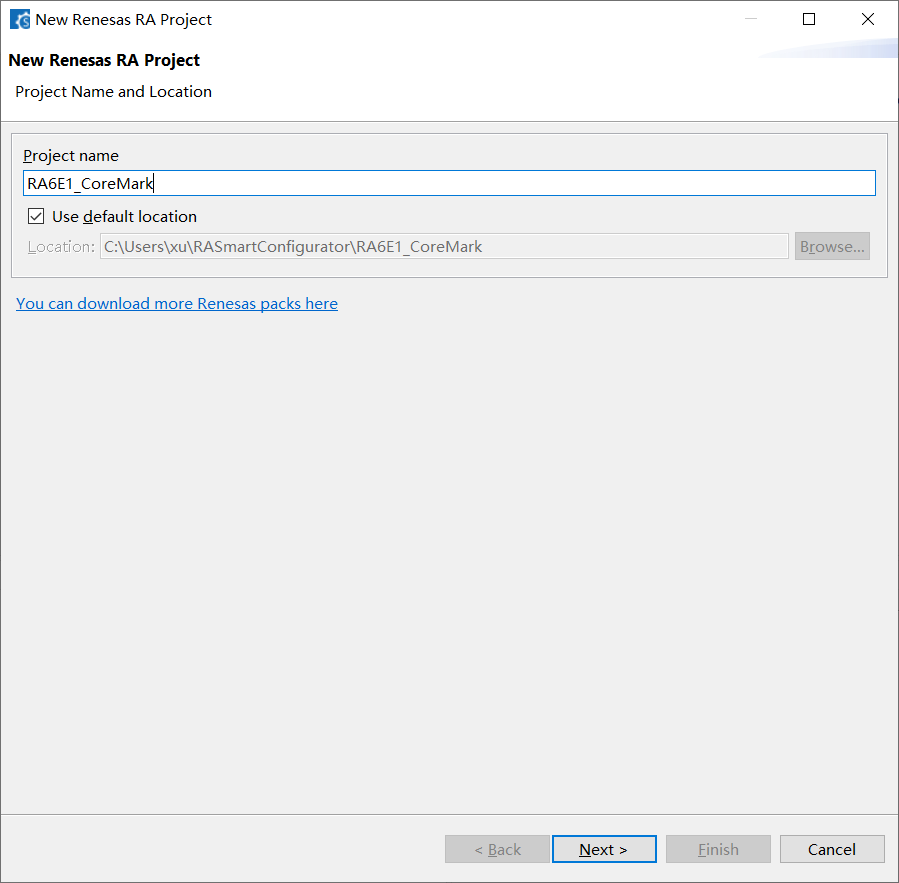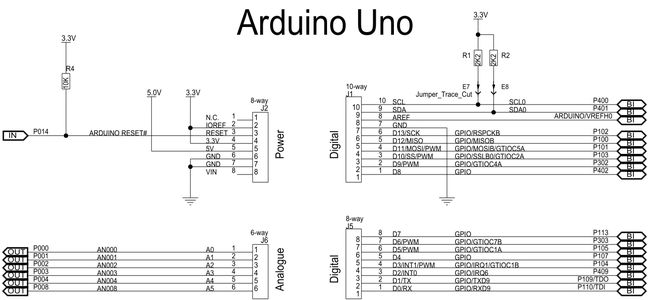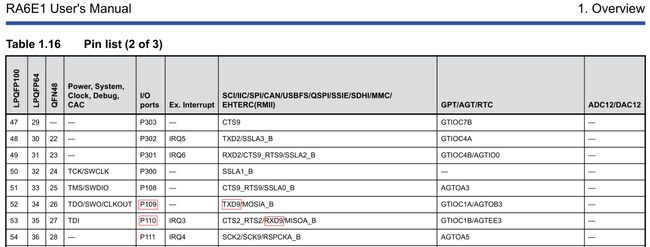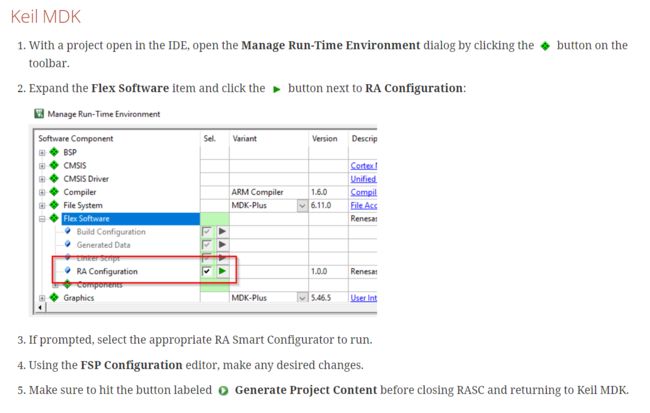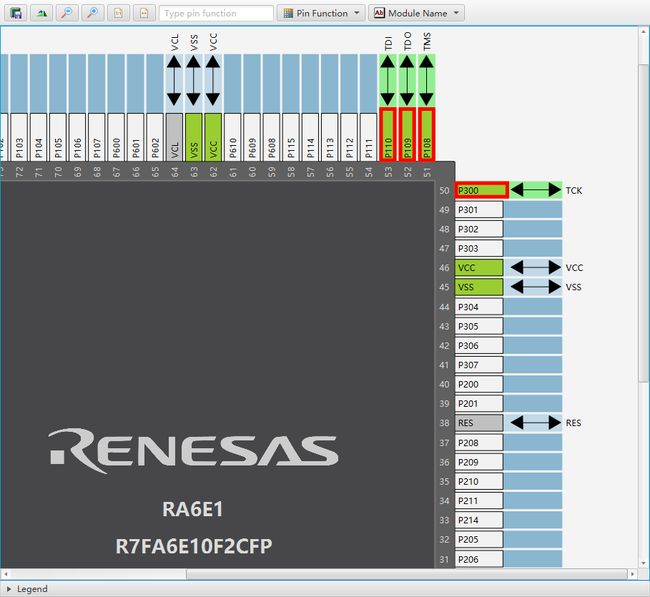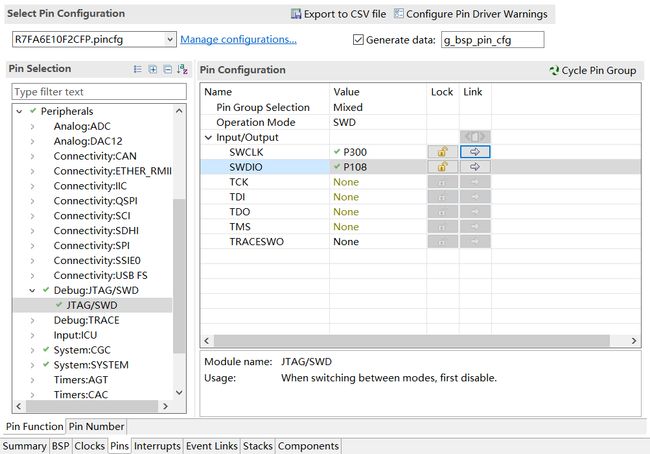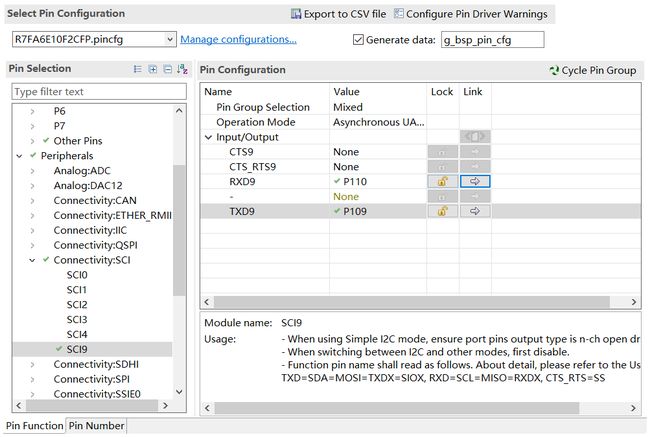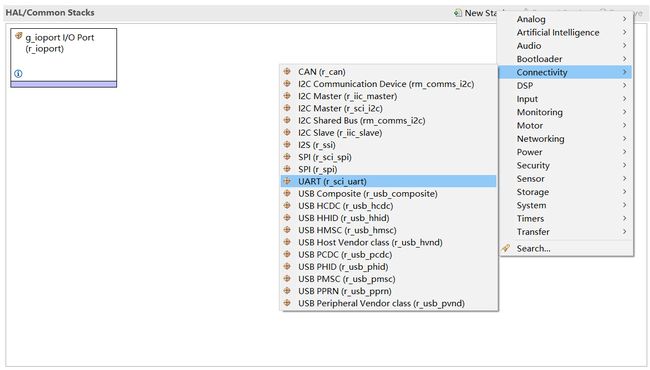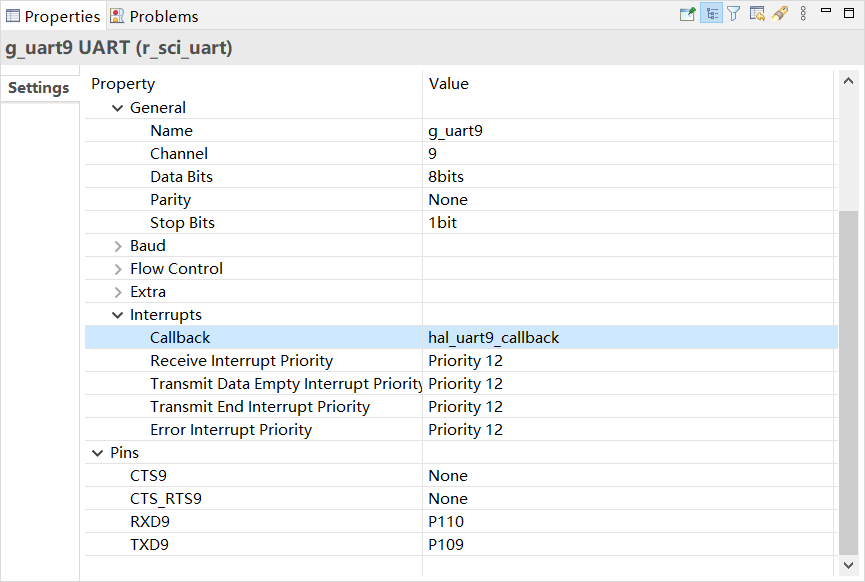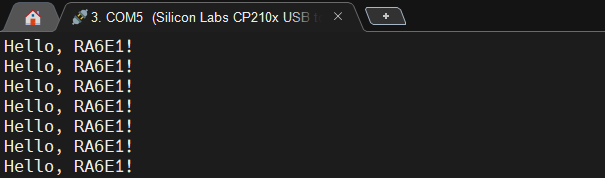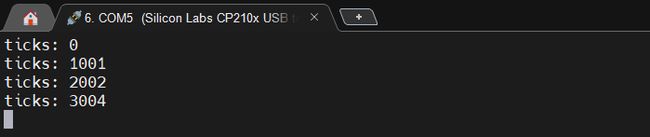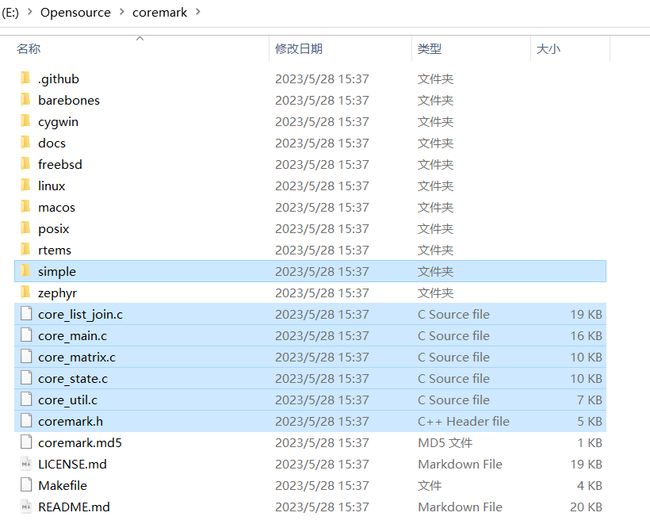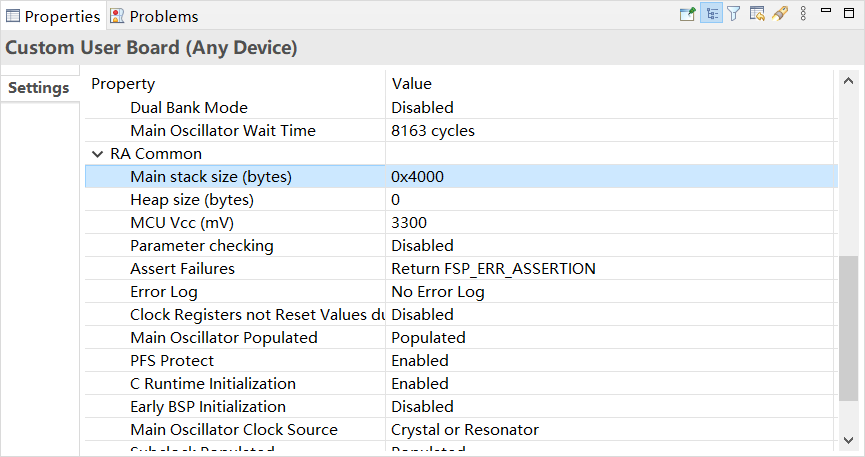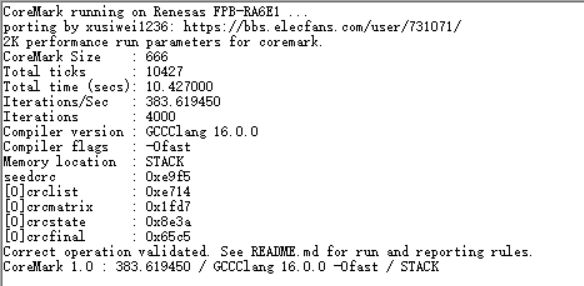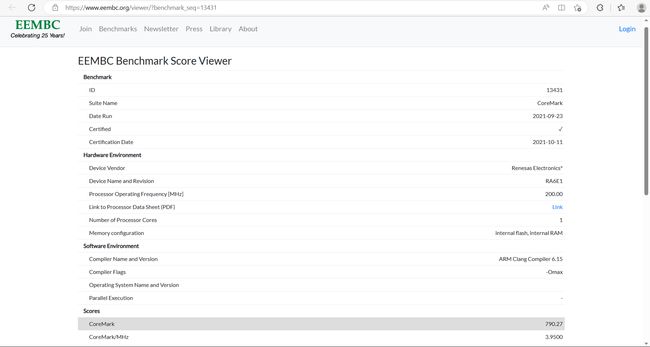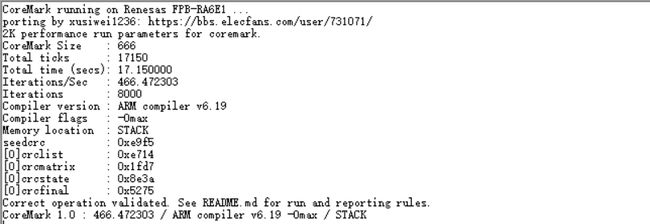【瑞萨RA6系列】CoreMark移植完全指南——UART输出和SysTick计时
一、CoreMark简介
什么是CoreMark?
来自CoreMark首页的解释是:
CoreMark is a simple, yet sophisticated benchmark that is designed specifically to test the functionality of a processor core. Running CoreMark produces a single-number score allowing users to make quick comparisons between processors.
翻译一下就是:
CoreMark是一个简单而又精密的基准测试程序,是专门为测试处理器核功能而设计的。运行CoreMark会产生一个“单个数字”的分数,(从而)允许用户在(不同)CPU之间进行快速比较。
简单来说,就是一个测试CPU性能的程序,类似PC上的Cinebench、CPU-Z之类的CPU性能测试工具。
了解了CoreMark是什么之后,接下来我们尝试在瑞萨FPB-RA6E1快速原型板上跑一下CoreMark,看看分数是多少。
接下来就可以开始进行CoreMark移植了,为了让移植步骤清晰明确,这里我把移植分为两大部分:
- 基础功能支持,即创建一个支持输出和计时的项目
- CoreMark移植,即将CoreMark源码添加到项目中,并修改CoreMark源码,使其能够正常运行
二、基础功能支持
CoreMark是一个基准测试功能程序,在MCU上运行它通常依赖两个基础功能:
- 打印输出
- 一般使用print打印,输出到UART串口(使用PC接收UART输出的内容)
- 精准计时
- 一般使用SysTick计时,精度通常为毫秒级别
2.1 创建RASC项目
首先是RASC创建项目,名为RA6E1_CoreMark,如下图所示:
接着,选择MCU、TrustZone、RTOS,和上一篇一样即可生成Keil项目。
2.2 确认UART引脚
查阅开发板原理图,发现JLink OB和主控芯片直接只有JTAG/SWD接口的连接,没有UART接口连接。因此,只能用Arduino接口的串口了:
可以看到,Arduino接口上:
- D0/RX 连接在主控芯片的
P109上,对应功能为TXD9 - D1/TX 连接在主控芯片的
P110上,对应功能为RXD9
查阅用户手册,和原理图中的TXD9、RXD9也可以对应上:
2.3 打开RASC配置
如果RASC没有关闭,则可以直接进行配置,无需额外操作。
如果RASC已经关闭,可以通过Manage Run-Time Environment菜单,打开已有配置,具体步骤如下图所示:
以上截图自RASC帮主文档,说的比较清楚,图文并茂,这里就不翻译了。
2.4 配置UART引脚功能
默认创建的RASC项目中,P109、P110为JTAG功能,如下图所示:
因此,将P109、P110设置为TXD、RXD功能之前,需要将调试配置从JTAG修改为SWD;否则,将其设置为UART功能时会报错。
首先,将调试模式从JTAG改为SWD,具体操作如下。
-
在RASC中,切换到Pins标签页;
-
找到
System:DEBUG -> DEBUG0,将其设置修改为SWD,引脚修改为P108、P300,如下图所示:P108、P300引脚也正是和开发板原理图上的SWDIO、SWDCLK相对应。
接着,将P109、P110设置为TXD9、RXD9功能,具体操作如下:
修改完成后,记得Ctrl+S保存修改。
2.5 添加UART HAL组件
在RASC中,切换到Stacks标签页,依次点击“New Stack”->“Connectivity”->“UART”,添加一个uart组件,如下图所示:
添加UART组件后,鼠标选中UART组件图标,如下图所示:
在Properties视图中,修改如下几个属性:
修改后Ctrl+S保存。
点击“Generate Project Content”按钮,生成Keil项目。
2.6 实现printf输出到UART
在Keil中,实现UART打印到printf需要重新实现C标准库的putc函数,具体参考下面两个资料:
- Keil官方文档:https://developer.arm.com/documentation/dui0475/c/the-arm-c-and-c—libraries/redefining-low-level-library-functions-to-enable-direct-use-of-high-level-library-functions
- 野火瑞萨教程:https://doc.embedfire.com/mcu/renesas/fsp_ra/zh/latest/doc/chapter19/chapter19.html
打开hal_entry.c,将头部代码修改为:
#include 这里使用到的R_SCI_UART_Open和R_SCI_UART_Write是FSP的API,可以查阅FSP API参考,找到说明(或者查看头文件的注释):
- R_SCI_UART_Open:RA Flexible Software Package Documentation: UART (r_sci_uart) (renesas.github.io)
- R_SCI_UART_Write:RA Flexible Software Package Documentation: UART (r_sci_uart) (renesas.github.io)
这样,在hal_entry中调用了hal_uart9_init之后,就可以使用printf输出到串口了。
2.7 测试printf输出到UART
接下来,在hal_entry函数的开头添加如下代码,对以上修改进行测试:
hal_uart9_init();
while (1) {
printf("Hello, RA6E1!\r\n");
R_BSP_SoftwareDelay(500, BSP_DELAY_UNITS_MILLISECONDS);
}
调试器设置可以参考上一篇帖子: 【瑞萨FPB-RA6E1快速原型板】简单开箱和RASC+Keil开发环境搭建。
重新编译,烧录,将开发板的Arduino扩展口的D0、D1通过USB转UART连接到PC,则可以在串口上看到输出了:
2.8 实现基于SysTick的计时
CoreMark依赖计时功能,在基于ARM Cortex-M系列内核的MCU上,一般使用SysTick进行计时;例如RA4M2是基于Cortex-M33的。
而SysTick属于Cortex-M33的外设,关于SysTick的具体说明可以参考野火的一篇教程。
而在CMSIS(Cortex-M Software Interface Standard)软件包中,已经对Cortex-M系列内核自带的外设的操作接口进行了封装,我们在使用SysTick时一般只需要在代码中:
- 调用
SysTick_Config函数设置SysTick中断频率; - 编写
SysTick_Handler函数实现SysTick中断处理;
主要实现代码如下:
#include
#define TICKS_PER_SECOND 1000
volatile uint32_t g_tick_count = 0;
void hal_systick_init()
{
SysTick_Config(SystemCoreClock / TICKS_PER_SECOND);
}
void SysTick_Handler(void)
{
g_tick_count += 1;
}
uint32_t hal_systick_get()
{
return g_tick_count;
}
这里,hal_systick.h中定义了宏TICKS_PER_SECOND,值为1000,也就是每秒1000次SysTick中断。
2.9 测试基于SysTick的计时
在hal_entry.c中,将hal_entry函数的开头的代码修改为:
hal_uart9_init();
hal_systick_init();
while (1) {
printf("ticks: %d\n", hal_systick_get());
R_BSP_SoftwareDelay(1000, BSP_DELAY_UNITS_MILLISECONDS);
}
对上SysTick计时功能进行测试。
重新编译、下载后,可以看到串口输出如下:
三、CoreMark移植
3.1 添加CoreMark源码
CoreMark代码仓:https://github.com/eembc/coremark.git
将代码下载下来之后,将其中的如下文件和目录拷贝到keil项目的src子目录下:
拷贝完成后,重新使用RASC生成项目,RASC会自动将src目录下的源码文件添加到Keil项目。
3.2 修改CoreMark源码
CoreMark源码本身已经为了移植做了充分考虑了,移植到新的MCU裸机或OS上一般只需要修改很少代码即可,下面分别介绍。
3.2.1 修改core_portme.c文件
core_portme.c文件中,需要修改的是计时的几个宏定义,具体如下:
// 注释(或者删除)原来的这三个宏定义
//#define CORETIMETYPE clock_t
//#define GETMYTIME(_t) (*_t = clock())
//#define EE_TICKS_PER_SEC (NSECS_PER_SEC / TIMER_RES_DIVIDER)
// 添加以下代码:
extern uint32_t hal_systick_get();
#define CORETIMETYPE uint32_t
#define GETMYTIME(_t) (*_t = hal_systick_get())
#define EE_TICKS_PER_SEC 1000
3.2.2 修改core_portme.h文件
core_portme.h文件中,需要新增几个宏定义:
#define ITERATIONS 4000 // 这个值需要保证能够运行至少10秒,可以先写一个值,运行不足10秒会报错,再回来修改
#define FLAGS_STR "-Ofast" // 这个值根据实际的编译优化选项进行填写,在最终输出种原样输出,实际上只要是字符串就行,无关紧要
#define MAIN_HAS_NOARGC 1 // coremark main不使用返回值
#define MAIN_HAS_NORETURN 1
这里我们将FLAGS_STR定义为-Ofast,编译选项也相应的修改为-Ofast。
3.3 解决编译问题
完成上述修改之后,开始编译可能会遇到如下问题:
- 头文件找不到的问题;
- main重复定义的问题;
下面分别介绍如何解决。
首先是——头文件找不到的问题,Keil中需要通过菜单将对应文件所在目录添加到搜索列表中,具体步骤为:
- 通过Project视图,右击Target1之后,选中菜单“Options for Target …”;
- 在“Options for Target …”界面中,选中 C/C++ 标签页;
- 在 Include Paths 区域,点击右侧“…”;
- 在弹出的“Floder Setup”界面中,将
src和src/simple子目录添加上;
然后是——main重复定义的问题,原因是FSP框架中已经定义了一个main函数。解决办法是,修改代码,具体修改为:
-
core_portme.h中,将
MAIN_HAS_NOARGC宏定义代码行修改为:#define MAIN_HAS_NOARGC 1 -
core_main.c中,将main函数重命名为
coremark_main: -
coreamrk.h中,添加
coremark_main声明的代码:#if MAIN_HAS_NOARGC MAIN_RETURN_TYPE coremark_main(void); #else MAIN_RETURN_TYPE coremark_main(int argc, char *argv[]); #endif -
hal_entry.c中,
hal_entry函数中添加如下代码:-
添加
#include "coremark.h" -
调用
hal_systick_init()和hal_uart9_init(); -
调用
coremark_main(),具体代码如下:void hal_entry(void) { /* TODO: add your own code here */ hal_uart9_init(); hal_systick_init(); printf("CoreMark running on Renesas FPB-RA6E1 ...\r\n"); printf("porting by xusiwei1236: https://bbs.elecfans.com/user/731071/\r\n"); coremark_main(); }
-
3.4 解决栈溢出问题
完成上面的操作步骤后,CoreMark项目就可以正常编译了。如果此时直接运行,将会发现系统复位,无法正常运行;通过断点调试,可以发现是因为栈空间不足导致的。
默认情况下,CoreMark使用的是栈内存进行的计算,而RASC默认的栈空间大小为1024字节(0x400)。需要增大栈内存大小,才可以正常运行CoreMark。
具体设置位于RASC菜单的BSP->Properties界面,将栈空间修改为4096(或者0x1000),如下图所示:
四、CoreMark跑分
完成以上所有操作后,就可以在RA4M2上正常运行CoreMark程序了。CoreMark程序运行完成后,会输出具体跑分,如下图所示:
跑分为:383.619450
官方跑分,可以在CoreMark项目官网的Scores页面查到,具体如下图:
可以看到官方的跑分为790.27分,和实际测得的383差距不小。
网页上的编译选项为-Omax,Keil中也将编译选项修改为-Omax,跑分如下:
这次测得的跑分为 466.47 ,也比网页上的要少。具体原因不太清楚,也不是本文关注的重点,本文重点介绍如何实现printf输出到UART以及基于SysTick的计时功能。
五、本篇总结
本文所有代码,以及具体修改,见代码仓:https://gitee.com/swxu/RA6E1_CoreMark.git
代码仓中的提交记录也体现了移植步骤,感兴趣的小伙伴课可以去看每个提交记录的修改。
本篇记录了完整的将CoreMark移植到RA6E1系列MCU的操作步骤,以及遇到问题的解决方法。CoreMark依赖的两个基础功能为——输出和计时,因此本篇介绍首先介绍了如何在RA6E1上实现printf输出到UART;然后介绍了如何实现基于SysTick的计时,最后才介绍CoreMark移植相关的源码修改和编译、运行问题解决。
六、参考链接
- **【瑞萨官网】**RA6E1参考手册(英文): https://www.renesas.com/us/en/document/dst/ra6e1-group-datasheet?r=1521986
- **【瑞萨官网】**RA6E1硬件手册(英文): https://www.renesas.cn/cn/zh/document/mah/ra6e1-group-users-manual-hardware?r=1521986
- **【RASC用户指南】**RA SC User Guide for MDK and IAR https://renesas.github.io/fsp/_s_t_a_r_t__d_e_v.html#RASC-MDK-IAR-user-guide
- **【Keil官方文档】**关于重定义库函数使用
printf的说明:https://developer.arm.com/documentation/dui0475/c/the-arm-c-and-c—libraries/redefining-low-level-library-functions-to-enable-direct-use-of-high-level-library-functions - 【野火 瑞萨RA系列FSP库开发实战指南】 SCI UART——串口通信:https://doc.embedfire.com/mcu/renesas/fsp_ra/zh/latest/doc/chapter19/chapter19.html
- 【野火 瑞萨RA系列FSP库开发实战指南】 SysTick——系统定时器:https://doc.embedfire.com/mcu/renesas/fsp_ra/zh/latest/doc/chapter17/chapter17.html